Geen tijd om zelf iets te maken in Excel?
Soms is Excel net een soort puzzel. Het blijft een kwestie van uitvinden hoe je een document zo overzichtelijk mogelijk maakt. Of misschien probeer je wel de perfecte planning te maken in Excel. Voor ons klinkt dit als muziek in de oren. Excel is tenslotte een leuke uitdaging.
Als je zo’n puzzel wil oplossen in Excel, heb je echter wel wat tijd nodig. Tijd die je niet altijd hebt: naast werken in Excel staan er nog heel wat andere taken op je to-do lijst. Daarom begin je er misschien liever niet aan.
Gelukkig kunnen wij je helpen. Op onze website vind je hulpmiddelen die je heel veel tijd gaan besparen. Ben je nieuwsgierig geworden wat die zijn? Lees dan deze nieuwsbrief verder!
Wil je nog meer leren over hoe Excel in elkaar zit of kan je nog wat van onze hulp gebruiken? Hieronder vind je meer informatie.
NIEUW! (Locaties in het hele land)
Afbeelding in een cel (Exceltip)
Een afbeelding in een cel plaatsen, bijvoorbeeld om je planning meer overzicht te geven? Het kan!
- Selecteer eerst de cel.
- Ga dan naar Invoegen > Afbeeldingen > In cel plaatsen
- Kies je bestand (of online bron)
De afbeelding wordt als celinhoud toegevoegd en schaalt automatisch mee met de omvang van de cel.
Wil je ’m groter of juist kleiner? Pas de kolombreedte of de rijhoogte aan. Omdat de afbeelding in de cel zit kun je hem dus ook gebruiken in formules.
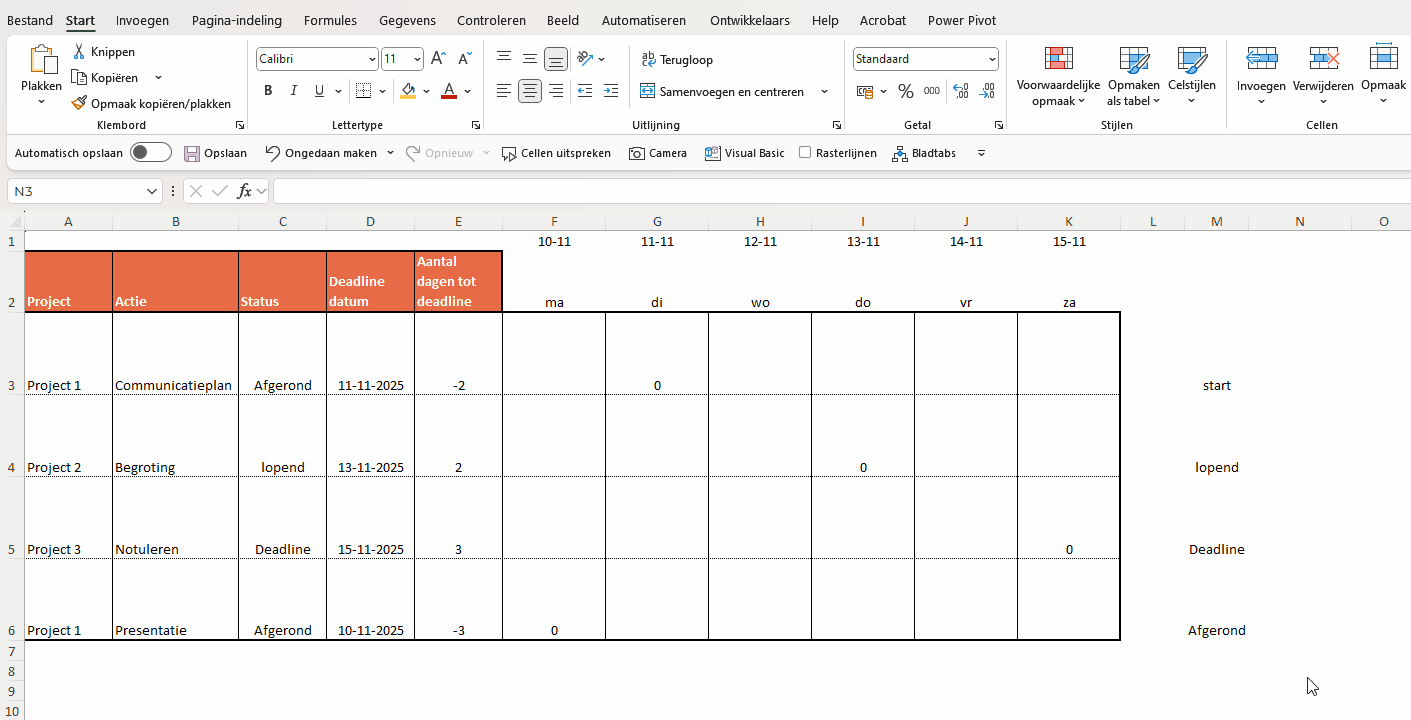
Download onze instructies in Excel!
Dit gaat je ontzettend veel tijd besparen!
Ben jij eerder in Excel aan het prutsen dan aan het puzzelen? Kom je er niet uit? Een Excel-document maken is erg leuk, maar het kan nog best pittig zijn. Het is frustrerend en in plaats van dat het je tijd bespaart kost het je uren van je dag.
Gelukkig kunnen wij je op weg helpen. Op onze website vind je gratis instructies voor allerlei soorten documenten. Van een planning in Excel tot een grafiek met een norm. Je kunt deze gratis downloaden en gelijk uitproberen. Zo worden die uren die je bezig bent met Excel in een klap nog maar minuten.
Actieve regel in Excel (Exceltip voor gevorderden)
Je hebt tegenwoordig natuurlijk de Focuscel in Excel (menu Beeld en dan Focuscel) waarmee je altijd ziet welke cel je geselecteerd hebt. Nadeel is alleen dat je dan in elk bestand de focuscel aan staat en ook in bladen waar het geen toegevoegde waarde is.
Je kunt echter ook met behulp van VBA de actieve rij kleuren. Je doet dit door de volgende stappen:
- Selecteer de rijen die moeten oplichten als deze een geselecteerde cel bevat.
- Ga naar Voorwaardelijke opmaak in het menu start en vul de volgende formule in (onderste optie nadat je nieuwe regel hebt gekozen, vergeet geen opmaak mee te geven):
=CEL(“rij”)=RIJ() - Ga naar VBA (Alt F11) en plaats de volgende code onder het juist werkblad:
Private Sub Worksheet_SelectionChange(ByVal Target As Range)
If Application.CutCopyMode = False Then
Application.Calculate
End If
End Sub
Nu zie je dat de geselecteerde cel er voor zorgt dat de hele rij kleurt.
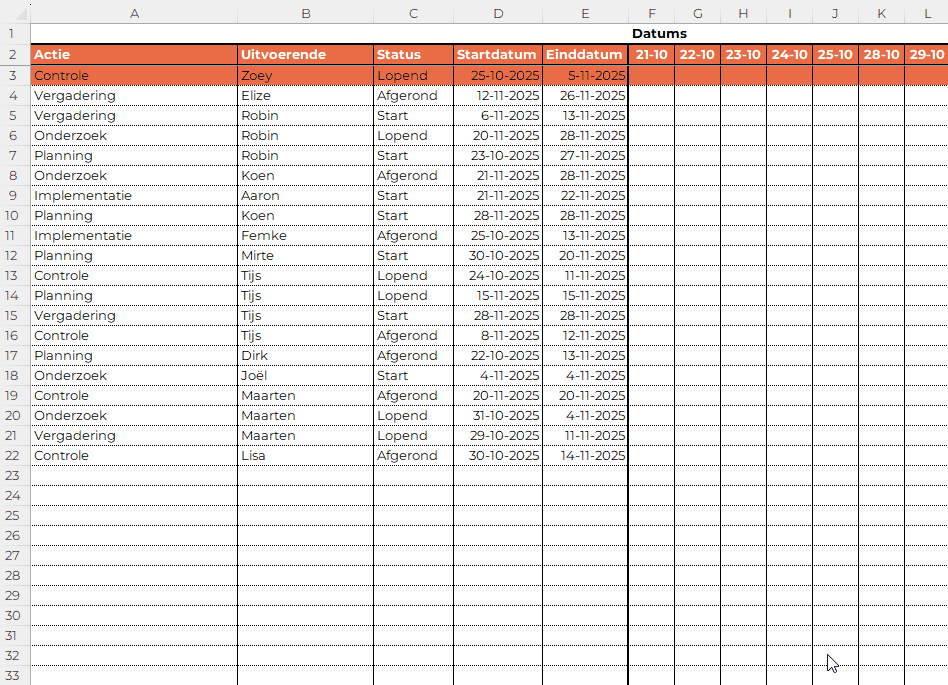
Alt F4 (Exceltip)
Eindelijk hoef je niet meer fronsend naar je laptop te staren wanneer je een document in Excel probeert te maken. Je download gemakkelijk een instructie of sjabloon van de website van Ter Zake Excel.
Voilà, dat levert je weer wat tijd op die je anders kan besteden. In plaats van een rommelige samenstelling in Excel in elkaar zetten kan je nu op je avonden lekker met een goed boek op de bank ploffen. Ideaal.
Excel kun je dan gelijk afsluiten met ALT F4
Vragen? Stel ze aan ons!
Ben je zelf nog wel lekker in Excel aan het puzzelen, maar kom je er toch niet helemaal uit? Vergeet niet dat je ons altijd alles mag vragen. Wij staan altijd voor je klaar om een antwoord te geven op alle Excel mysteries die nog door je hoofd spoken.
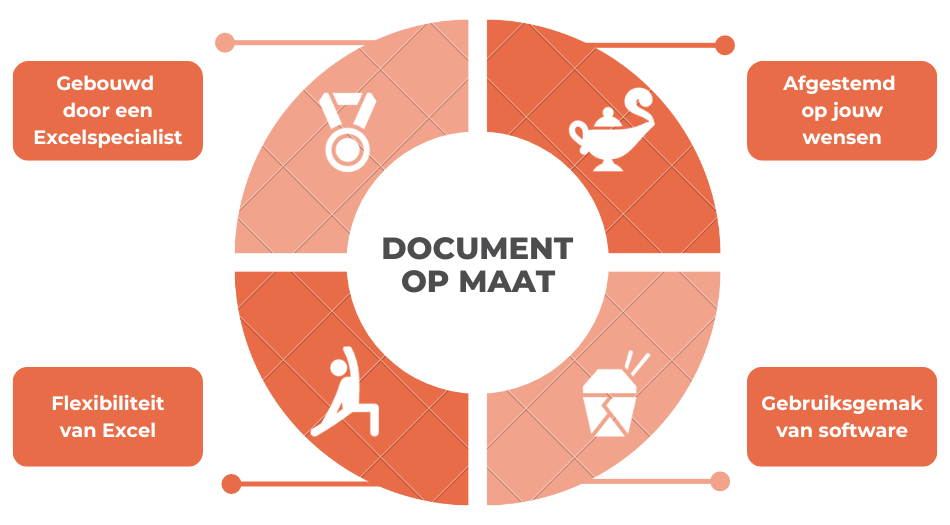
Deel dit Artikel
